Rand (seite 5-23), Seite 5-23, Rand – TA Triumph-Adler 2256 Benutzerhandbuch
Seite 132
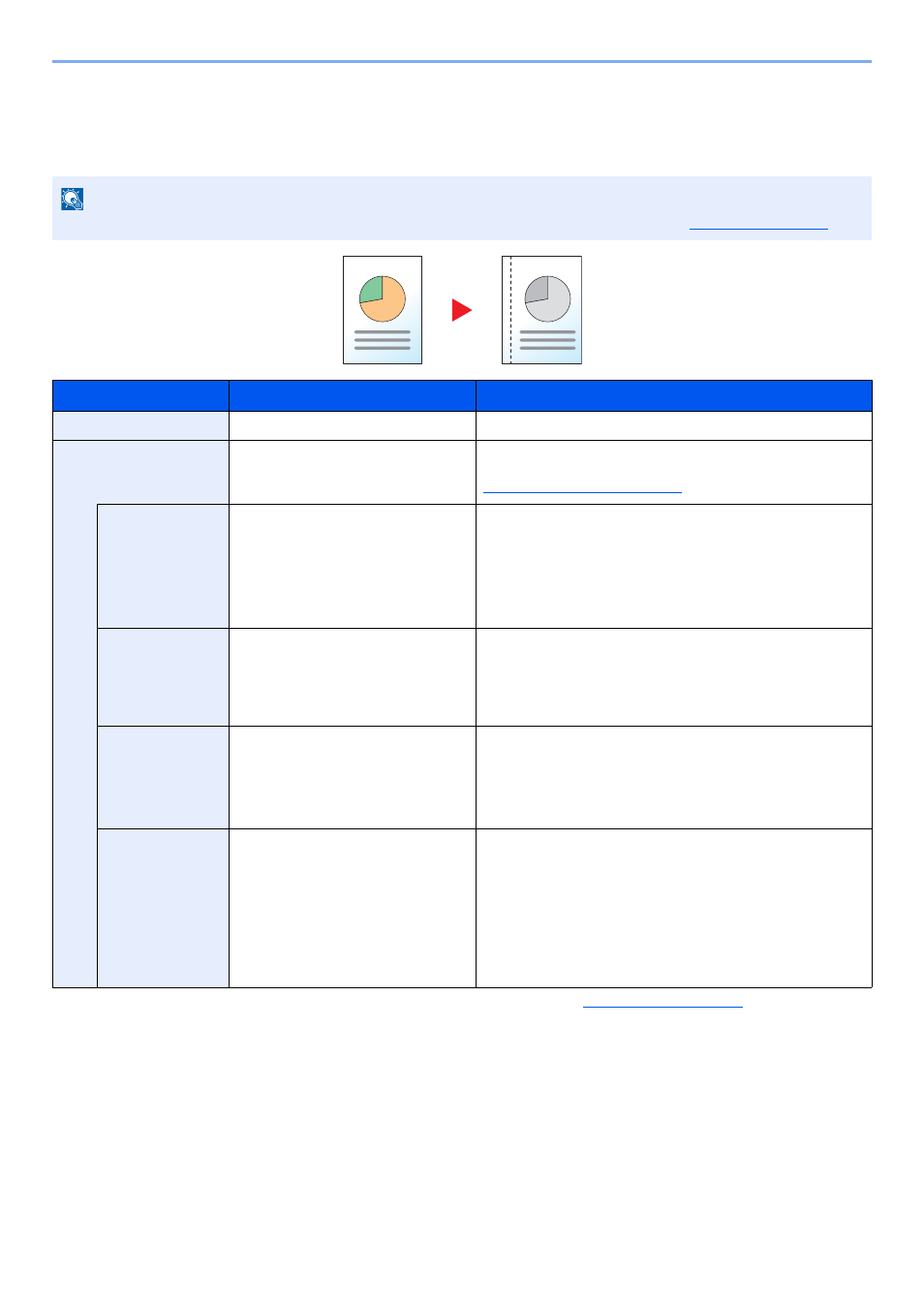
5-23
Grundlegende Bedienung > Kopieren
Rand
Diese Funktion fügt Seitenränder (unbedruckte Fläche) hinzu. Hierbei können die Randbreite und der Seitenrand für die
Rückseite festgelegt werden.
HINWEIS
Die Standard Einstellung für die Randbreite kann geändert werden. Details finden Sie unter
Funktion
Wert
Beschreibung
Aus
―
Schaltet die Funktion ab.
Ein
―
Drücken Sie [
OK
], um das Original mit der
Standardeinstellung zu kopieren. Weitere Hinweise siehe
Funktionstandard auf Seite 7-19
Links/Rechts
Europäische Modelle:
-18 mm bis +18 mm
(in 1 mm Schritten)
Drücken Sie auf [Detail], um die Anzeige [Links/Rechts]
aufzurufen.
Geben Sie die Randbreite ein.
*1
Verwenden Sie die Zifferntasten oder drücken [
▲
] oder [
▼
],
um die Ränder für [Links/Rechts] einzugeben. Drücken Sie
dann [
OK
].
*1 Die Maßeinheit kann im Systemmenü eingestellt werden. Details finden Sie unter
.
Oben/Unten
Europäische Modelle:
-18 mm bis +18 mm
(in 1 mm Schritten)
Geben Sie die Randbreite ein.
Verwenden Sie die Zifferntasten oder drücken Sie [
▲
] oder
[
▼
], um die Ränder für [Oben/Unten] einzugeben. Drücken
Sie dann [
OK
].
Orig.ausrichtung
Oberkante oben, Oberkante links
Wählen Sie die Ausrichtung des Originals und die obere
Bezugskante, um den korrekten Scanmodus festzulegen.
Wählen Sie die Ausrichtung der Originale, entweder
[Oberkante oben] oder [Oberkante links]. Drücken Sie die
Taste [
OK
].
Rand Rückseite
*2
*2 Die optionale Duplexeinheit wird benötigt.
Auto, Manuell
Für Duplex wählen Sie [Autom.] oder [Manuell].
Falls [Autom.] gewählt wird, wird auf der Rückseite
automatisch ein entsprechender Rand gewählt, der sich nach
dem Rand der Vorderseite und der Bindeausrichtung richtet.
Wenn [Manuell] gewählt wird, kann für die Rückseite ein
anderer Rand gewählt werden als für die Vorderseite. Wählen
Sie den Rand in der Anzeige aus. Die Auswahlmöglichkeiten
sind die gleichen wie für die Vorderseite.